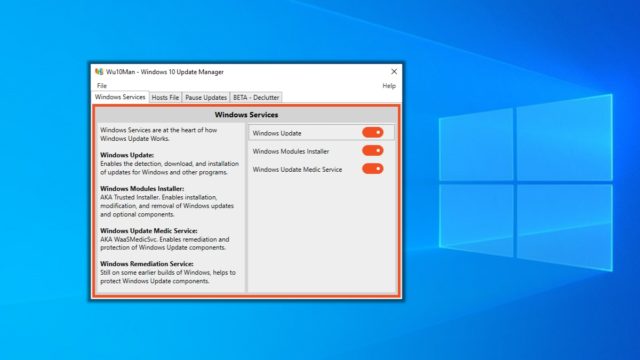Hapa kuna jinsi ya kurekebisha na kurekebisha skrini katika Windows 10 hatua kwa hatua.
Wakati mwingine, wakati Tazama sinema Kwenye kompyuta yetu, tunagundua kuwa rangi za skrini sio sawa kabisa. Ndiyo, baadhi ya skrini zinang'aa sana kiasili, huku nyingine zikiwa na rangi zilizojaa zaidi, lakini ikiwa skrini yako itabadilika rangi ghafla, unahitaji kuirekebisha na kuirekebisha.

Windows 10 inajumuisha huduma iliyojengwa mapema inayoitwa (Urekebishaji wa Rangi) inamaanisha Onyesha urekebishaji wa rangi ili kushughulikia mwangaza Au Matatizo ya rangi na wachunguzi. Kipengele hiki huboresha rangi ya skrini.
Hatua za Kurekebisha Rangi ya Skrini katika Windows 10
Ikiwa unataka kurekebisha na kurekebisha skrini yako katika Windows 10, unasoma makala sahihi. Katika makala haya, tutashiriki nawe mwongozo wa hatua kwa hatua wa jinsi ya kurekebisha onyesho lako katika Windows 10.
Muhimu: Zana ya kurekebisha rangi haitarekebisha skrini iliyoharibika. Zana hii hurekebisha faili za mfumo pekee ili kuonyesha rangi bora.
- Kwanza, bonyeza kwenye upau wa utaftaji wa Windows 10 na chapa (Urekebishaji wa Rangi) Kisha ufungue programu ya kwanza kutoka kwenye orodha.
Katika upau wa utafutaji wa Windows, chapa Urekebishaji wa Rangi ya Onyesho - Hii itazindua chombo (Urekebishaji wa Rangi) mwenyewe Urekebishaji wa rangi ya skrini. kisha bonyeza kitufe (Inayofuatakufuata.
Zana ya Kurekebisha Rangi ya Kuonyesha itafunguka - katika dirisha Mipangilio msingi ya rangi iliyochaguliwa , bonyeza kitufe (Inayofuatakufuata.
- Sasa, utaulizwa kurekebisha gamma (kurekebisha gamma) sogeza kitelezi kurekebisha gamma.
Rekebisha gamma - Baada ya kumaliza, bonyeza kitufe (Inayofuata) Baada ya hapo, utaulizwa Rekebisha mwangaza kwenye skrini ya kompyuta yako. haja ya kutumia (tumia kidhibiti cha Mwangaza kwenye skrini yako) inamaanisha Tumia udhibiti wa mwangaza kwenye skrini yako Ili kurekebisha mwangaza.
Rekebisha mwangaza wa skrini - Katika dirisha linalofuata, utaulizwa (weka viwango vya utofautishaji) inamaanisha Rekebisha viwango vya utofautishaji. Kwa hiyo, unahitaji kutumia Udhibiti wa utofautishaji kwenye skrini yako ili kurekebisha utofautishaji. Baada ya kumaliza, bonyeza kitufe (Inayofuata).
rekebisha utofautishaji - Katika dirisha linalofuata, utaulizwa (kurekebisha usawa wa rangi) inamaanisha Rekebisha usawa wa rangi. haja ya kurekebisha RGB (nyekundu ، kijani ، bluu) kama hitaji lako.
Kurekebisha usawa wa rangi - Baada ya hayo, bonyeza kitufe (Kumaliza) kutekeleza mabadiliko.
Onyesha Urekebishaji wa Rangi Bofya kwenye Maliza ili kuhifadhi mipangilio
Ni hivyo na hivi ndivyo unavyoweza kurekebisha urekebishaji wa rangi ya skrini yako katika Windows 10.
Unaweza pia kuwa na hamu ya kujifunza kuhusu:
- Suluhisha shida ya kugeuza skrini kuwa nyeusi na nyeupe katika Windows 10
- Jinsi ya kubadilisha Menyu ya Kuanza ya kupendeza, Upau wa Kazi, na Kituo cha Vitendo katika Windows 10
- Jinsi ya Kubadilisha Rangi ya Menyu ya Kuanza na Rangi ya Taskbar katika Windows 11
- Suluhisha shida ya skrini nyeusi kuonekana kwenye video za YouTube
- Jinsi ya kutatua shida nyeusi kwenye kompyuta
Tunatumahi kuwa utapata chapisho hili muhimu katika kujua jinsi ya kurekebisha na kurekebisha rangi za skrini yako katika Windows 10. Shiriki maoni na uzoefu wako katika maoni.